Kategori: Indholdsadministration•Læsetid: 2 min læsning
Sådan sletter du slides
Lær hvordan du fjerner unødvendige slides, omorganiserer indholdsflow og opretter fokuserede carouseller
slet slidesslide administrationindholdsredigeringcarousel optimering
Sidst opdateret: 25.8.2025
Sådan sletter du slides fra din carousel
Fjern uønskede slides for at skabe en mere fokuseret og engagerende carousel.
Hurtige trin
Sådan sletter du indholds slides
- Se på øverste højre hjørne over det slide du vil slette
- Klik på skraldespands-/slet ikonet (🗑️) placeret i øverste højre hjørne
- Bekræft sletning hvis du bliver bedt om det
- Slide'et vil blive fjernet med det samme
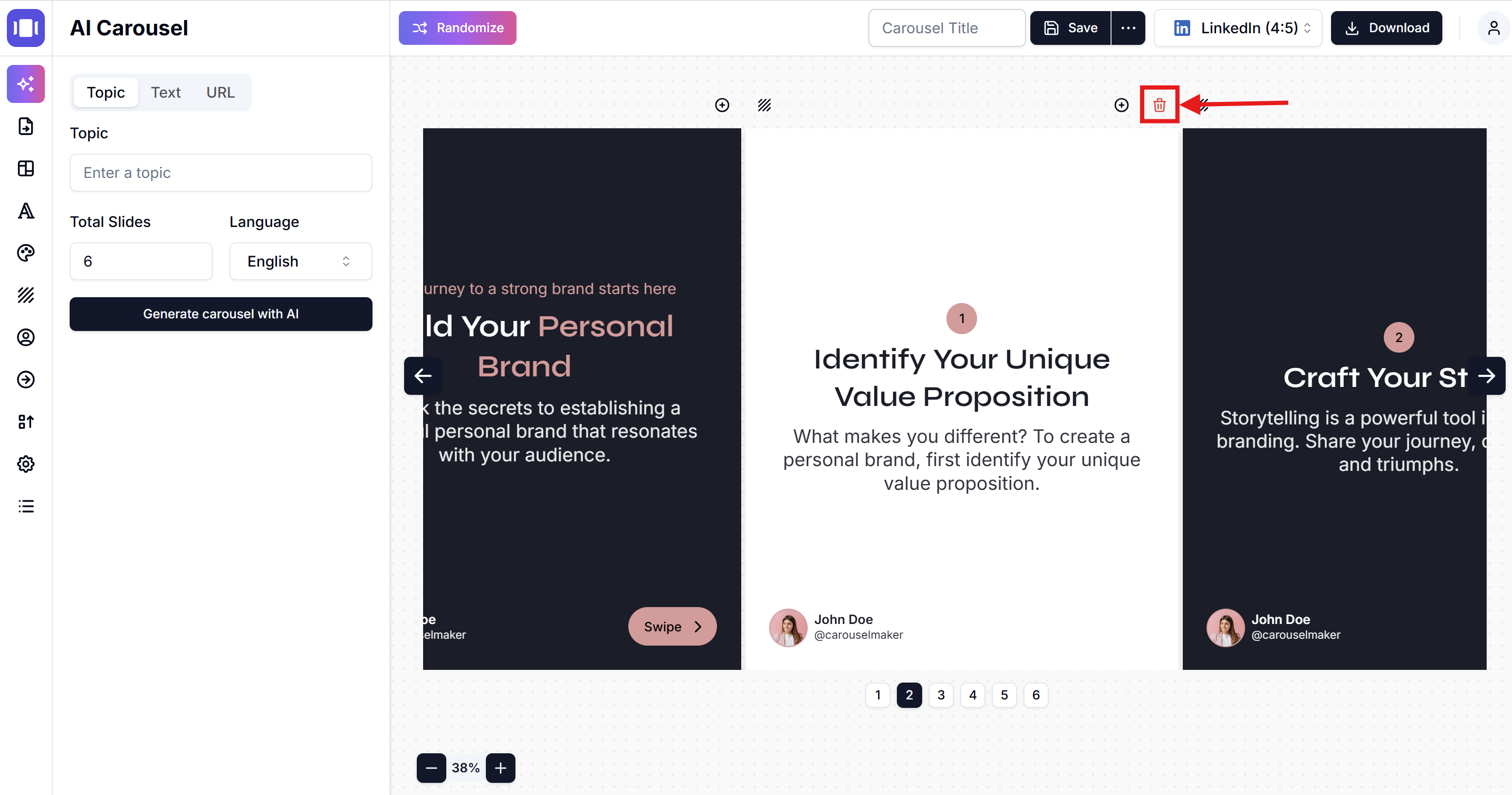
Specielle slides (Intro & Outro)
Kan ikke slettes men kan skjules:
- Intro slide (første slide) - Kan skjules ved hjælp af "Vis intro slide" toggle i generelle indstillinger
- Outro slide (andet slide) - Kan skjules ved hjælp af "Vis outro slide" toggle i generelle indstillinger
- Få adgang til disse muligheder i Generelle indstillinger panelet i venstre sidebjælke
Vigtige noter
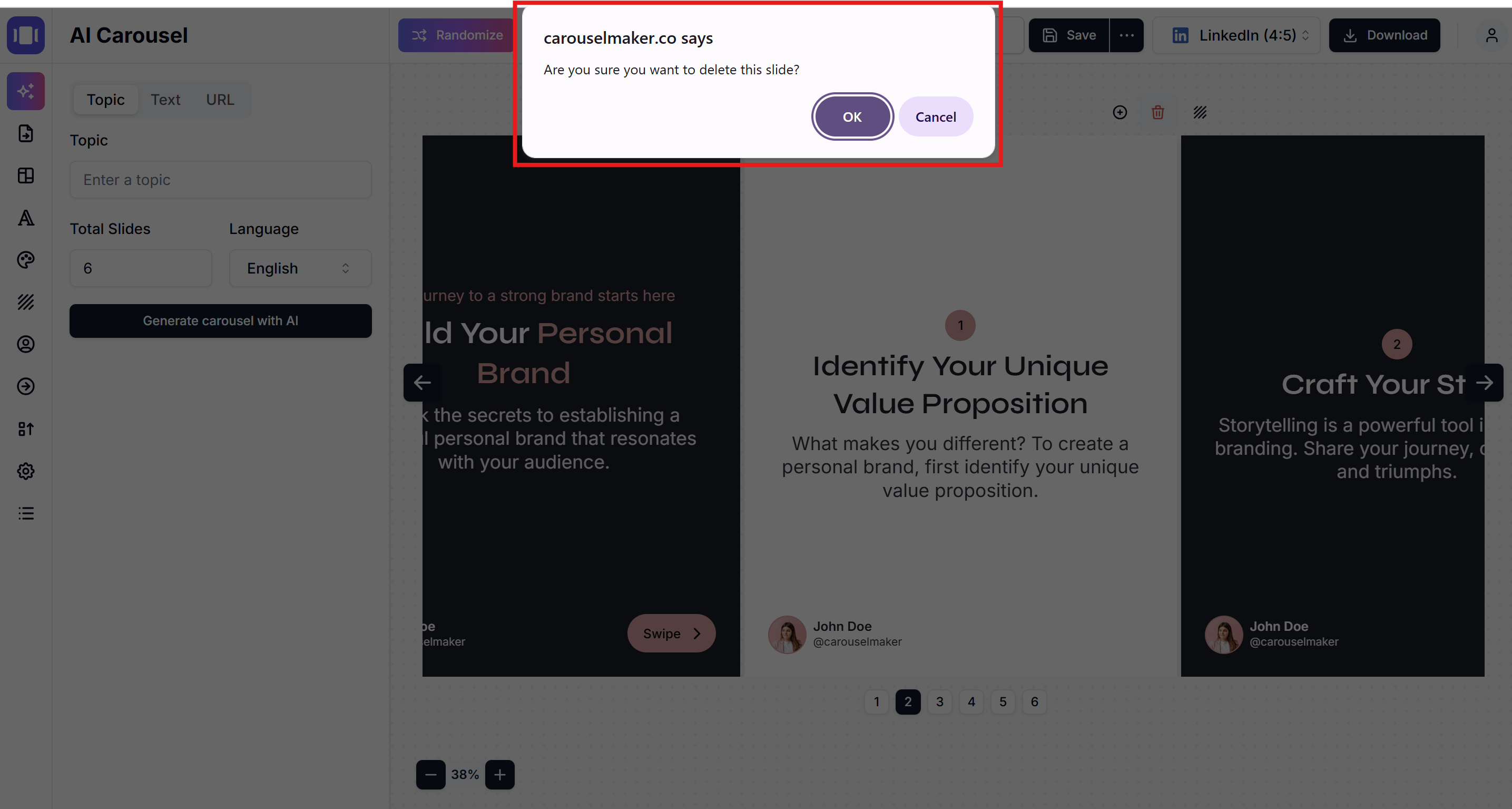
⚠️ Advarsel: At slette et slide er permanent og kan ikke fortrydes
✅ Slide omnummerering: Efter sletning vil resterende slides automatisk omnummereres
✅ Minimum slides: Du skal beholde mindst 1 slide i din carousel
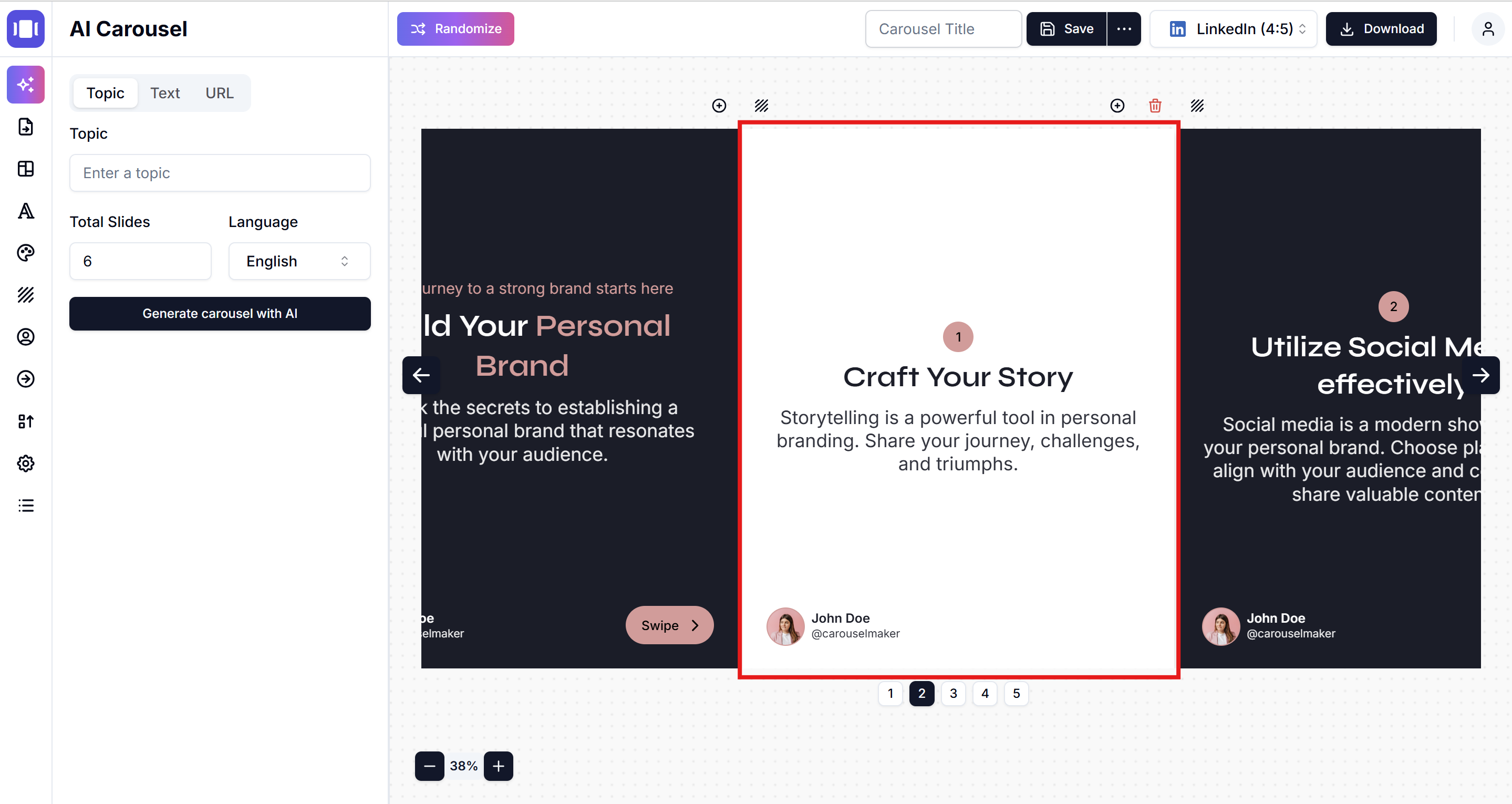
Tips til bedre carouseller
- Fjern duplikat indhold - Slet slides med lignende information
- Hold det fokuseret - Fjern slides der ikke tilføjer værdi
- Bevar flow - Slet slides der bryder historie progressionen
- Kvalitet over kvantitet - Færre, bedre slides performer bedre
💡 Bedste praksis
Før sletning:
- Gem en kopi af carousel'en
- Gennemgå indholdsflowet
- Identificer overflødige slides
- Plan ny struktur
Efter sletning:
- Test den nye rækkefølge
- Sørg for sammenhæng
- Opdater eventuelle referencer
- Forhåndsvis slutresultat
🔄 Alternative til sletning
I stedet for at slette kan du overveje:
- Kombinere slides - Flet lignende indhold
- Omskrive indhold - Gør det mere værdifuldt
- Flytte til anden carousel - Gem til senere brug
Din carousel vil automatisk gemme ændringerne!
❗ Genoprettelse
Hvis du har slettet ved en fejl:
- Brug browser "tilbage" knap (hvis muligt)
- Gendan fra tidligere gemt version
- Kontakt support for hjælp
- Genskab indhold manuelt
🎯 Næste skridt
Efter sletning af slides kan du: